Autor:
William Ramirez
Dátum Stvorenia:
18 September 2021
Dátum Aktualizácie:
1 V Júli 2024
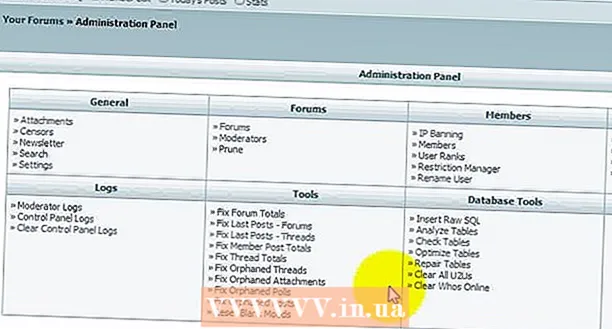
Obsah
1 Ak už máte vo svojom počítači inštalačný balík, tento krok preskočte. Prejdite na stránku http://www.xmbforum.com V ľavom hornom rohu „“ pod nadpisom „Stiahnuť XMB“ “vyberte najnovšiu verziu fóra. 2 V závislosti od prehliadača dostanete upozornenie na stiahnutie. Vyberte priečinok, do ktorého bude súbor uložený. Pamätajte si, kde sa tento priečinok nachádza, pretože ho budete čoskoro potrebovať.
2 V závislosti od prehliadača dostanete upozornenie na stiahnutie. Vyberte priečinok, do ktorého bude súbor uložený. Pamätajte si, kde sa tento priečinok nachádza, pretože ho budete čoskoro potrebovať.  3 Ak ste už vytvorili databázu pre svoje fórum, tento krok preskočte. Otvorte ovládací panel servera a prejdite do sekcie databázy. Vytvorte novú databázu, pridajte do nej používateľa s úplnými prístupovými právami, zapamätajte si jej meno a používateľské meno a heslo, aby ste k nej mali prístup.
3 Ak ste už vytvorili databázu pre svoje fórum, tento krok preskočte. Otvorte ovládací panel servera a prejdite do sekcie databázy. Vytvorte novú databázu, pridajte do nej používateľa s úplnými prístupovými právami, zapamätajte si jej meno a používateľské meno a heslo, aby ste k nej mali prístup.  4 Extrahujte obsah súboru zip stiahnutého z webu XMB do priečinka na vašom pevnom disku. Otvorte svojho FTP klienta a pripojte sa k serveru. Na serveri vytvorte nový priečinok, do ktorého budete inštalovať fórum. Presuňte všetky súbory fóra z počítača do tohto priečinka. Môže to trvať pár minút.
4 Extrahujte obsah súboru zip stiahnutého z webu XMB do priečinka na vašom pevnom disku. Otvorte svojho FTP klienta a pripojte sa k serveru. Na serveri vytvorte nový priečinok, do ktorého budete inštalovať fórum. Presuňte všetky súbory fóra z počítača do tohto priečinka. Môže to trvať pár minút.  5 V prehliadači prejdite do priečinka fóra vo svojej doméne a na konci pridajte príkaz install /. Malo by to vyzerať asi takto: http: //www.domainname.extension/forumfolder/install/. Dostanete sa na stránku s názvom ako Inštalátor XMB.
5 V prehliadači prejdite do priečinka fóra vo svojej doméne a na konci pridajte príkaz install /. Malo by to vyzerať asi takto: http: //www.domainname.extension/forumfolder/install/. Dostanete sa na stránku s názvom ako Inštalátor XMB.  6 Postupujte podľa pokynov na tejto stránke, kým nedokončíte inštaláciu a neuvidíte stránku, ktorá hovorí Inštalácia dokončená. Ak inštalácia zlyhá, skontrolujte nastavenia databázy a overte umiestnenie fóra na serveri. Ak potrebujete ďalšiu podporu, navštívte stránku http://forums.xmbforum.com/index.php?gid=20.
6 Postupujte podľa pokynov na tejto stránke, kým nedokončíte inštaláciu a neuvidíte stránku, ktorá hovorí Inštalácia dokončená. Ak inštalácia zlyhá, skontrolujte nastavenia databázy a overte umiestnenie fóra na serveri. Ak potrebujete ďalšiu podporu, navštívte stránku http://forums.xmbforum.com/index.php?gid=20. Metóda 2 z 2: Založenie fóra
 1 V pravom hornom rohu stránky vášho fóra uvidíte tlačidlá „Prihlásiť sa“ a „Registrovať“. Prihláste sa do svojho účtu pomocou informácií poskytnutých počas inštalácie. Teraz v tom istom rohu uvidíte niekoľko ďalších tlačidiel. Kliknite na „Ovládací panel“. Táto časť obsahuje možnosti správy fóra (pozri obrázok 2).
1 V pravom hornom rohu stránky vášho fóra uvidíte tlačidlá „Prihlásiť sa“ a „Registrovať“. Prihláste sa do svojho účtu pomocou informácií poskytnutých počas inštalácie. Teraz v tom istom rohu uvidíte niekoľko ďalších tlačidiel. Kliknite na „Ovládací panel“. Táto časť obsahuje možnosti správy fóra (pozri obrázok 2).  2 Na ovládacom paneli vyberte sekciu Nastavenia. Pri registrácii nového používateľa sa zobrazia pravidlá fóra. Dajú sa tiež prečítať kliknutím na zodpovedajúce tlačidlo na paneli v hornej časti stránky. Ďalšie jazyky a témy je možné nainštalovať stiahnutím z http://www.xmbforum.com/download/. Funkcia „Ďalšie polia“ pridáva ďalšie polia, ktoré je potrebné vyplniť pri registrácii nového používateľa. Sekcia „Novinky“ sa nachádza na hlavnej stránke vo forme posúvaného textu. Tam môžete umiestniť ľubovoľný text, ktorý sa vám páči.
2 Na ovládacom paneli vyberte sekciu Nastavenia. Pri registrácii nového používateľa sa zobrazia pravidlá fóra. Dajú sa tiež prečítať kliknutím na zodpovedajúce tlačidlo na paneli v hornej časti stránky. Ďalšie jazyky a témy je možné nainštalovať stiahnutím z http://www.xmbforum.com/download/. Funkcia „Ďalšie polia“ pridáva ďalšie polia, ktoré je potrebné vyplniť pri registrácii nového používateľa. Sekcia „Novinky“ sa nachádza na hlavnej stránke vo forme posúvaného textu. Tam môžete umiestniť ľubovoľný text, ktorý sa vám páči.  3 Na ovládacom paneli vyberte sekciu Motívy. Kliknite na tlačidlo „Nové téma“. Vyplňte polia, ako chcete, aby fórum vyzeralo tak, ako chcete. Farebné hodnoty je možné zadať slovom aj pomocou hexadecimálnych čísel. Hodnoty hexadecimálnych farieb môžete definovať na tomto webe: http://www.2createawebsite.com/build/hex-colors.html
3 Na ovládacom paneli vyberte sekciu Motívy. Kliknite na tlačidlo „Nové téma“. Vyplňte polia, ako chcete, aby fórum vyzeralo tak, ako chcete. Farebné hodnoty je možné zadať slovom aj pomocou hexadecimálnych čísel. Hodnoty hexadecimálnych farieb môžete definovať na tomto webe: http://www.2createawebsite.com/build/hex-colors.html  4 Na ovládacom paneli vyberte sekciu Fóra. „Kategória“ je názov skupiny fór. „Fórum“ je miesto, kde sa uverejňujú diskusie. „Subforum“ - samostatná časť fóra, určená aj na zasielanie diskusií.
4 Na ovládacom paneli vyberte sekciu Fóra. „Kategória“ je názov skupiny fór. „Fórum“ je miesto, kde sa uverejňujú diskusie. „Subforum“ - samostatná časť fóra, určená aj na zasielanie diskusií.  5 Ak chcete vytvoriť novú kategóriu, kliknite na pole s názvom Nová kategória a zadajte názov kategórie, napríklad „Sekcia pre nováčikov“.
5 Ak chcete vytvoriť novú kategóriu, kliknite na pole s názvom Nová kategória a zadajte názov kategórie, napríklad „Sekcia pre nováčikov“. 6 Ak chcete vytvoriť nové fórum, kliknite na pole Nové fórum a zadajte názov, napríklad „Úvod“. V rozbaľovacom zozname vyberte, do ktorej kategórie by malo byť nové fórum zaradené. Proces vytvárania podfóra je podobný procesu vytvárania fóra.
6 Ak chcete vytvoriť nové fórum, kliknite na pole Nové fórum a zadajte názov, napríklad „Úvod“. V rozbaľovacom zozname vyberte, do ktorej kategórie by malo byť nové fórum zaradené. Proces vytvárania podfóra je podobný procesu vytvárania fóra.  7 Do stĺpca „Objednávka“ zadajte číslo, ktoré určí polohu vytvoreného objektu voči iným kategóriám, fóram v rámci kategórie alebo čiastkovým fóram vo fóre. Ak chcete niečo odstrániť, začiarknite políčko vľavo a kliknite na „Uložiť zmeny“. Nezabudnite kliknúť na tlačidlo „Uložiť zmeny“ vždy, keď zmeníte obsah formulára, aby sa zmeny prejavili (pozri obrázok 3).
7 Do stĺpca „Objednávka“ zadajte číslo, ktoré určí polohu vytvoreného objektu voči iným kategóriám, fóram v rámci kategórie alebo čiastkovým fóram vo fóre. Ak chcete niečo odstrániť, začiarknite políčko vľavo a kliknite na „Uložiť zmeny“. Nezabudnite kliknúť na tlačidlo „Uložiť zmeny“ vždy, keď zmeníte obsah formulára, aby sa zmeny prejavili (pozri obrázok 3).
Tipy
- Na prenos súborov sa používa binárny režim. Väčšina klientov FTP to robí automaticky, ale ak používate klienta FTP z príkazového riadka, pred prenosom súborov použite príkaz „bin“.
- V kroku 4 procesu inštalácie je na stránke Nastavenia najjednoduchšia predvolená metóda. Ako je uvedené na stránke, vyplňte formulár (pozri obrázok 1), skopírujte výsledný kód do nového súboru s názvom config.php a nahrajte ho pomocou klienta FTP do hlavného priečinka vášho fóra. Nahraďte existujúce súbory (ak existujú). Až po konfigurácii súboru config.php pokračujte ďalším krokom.
- Ste super administrátor. To znamená, že máte absolútny prístup k čomukoľvek na svojom fóre. Používateľov môžete tiež vidieť v skrytom režime.
- Na stránke Motívy kliknite na položku Podrobnosti vedľa existujúcej témy a upravte ju. Môžete zvážiť zmenu šírky okrajov, tabuliek, medzier medzi tabuľkami a veľkosti písma.
Varovania
- Neodovzdanie súboru alebo priečinka môže viesť k zlyhaniu vášho fóra.
- Predvolená cesta k obrázkom témy je http: //www.domainname.extension/forum/images/themename. Pri ukladaní vlastnej grafiky vytvorte na vyššie uvedenej adrese príslušný priečinok s názvom témy. Potom by ste mali tento priečinok určiť ako priečinok s obrázkami pre vašu tému. Napríklad téma s obrázkami s názvom Červená bude umiestnená na adrese http: //www.domainname.extension/forum/images/red a v nastaveniach témy v poli priečinok s obrázkom budú označené obrázky/červená.
Čo potrebuješ
- pripojenie k internetu
- internetový prehliadač
- Asi 320 MB na vašom pevnom disku a na pevnom disku servera
- Prístup na server FTP
- Databáza na serveri



